AirTagien käyttäminen Androidin kanssa
Mitä tietää
- Et voi määrittää AirTageja Android-laitteella, eikä ole virallista tapaa seurata AirTagia Androidilla.
- Jos haluat löytää kadonneen AirTagin Android-laitteella, asenna Bluetooth-skanneri ja etsi Apple, Inc: n valmistama nimetön Bluetooth-laite.
- Jos löydät jonkun muun AirTagin, kosketa puhelimen valkoista puolta nähdäksesi puhelinnumeron tai viestin AirTagin omistajalta.
Tässä artikkelissa kerrotaan, kuinka AirTagia käytetään Android-laitteiden kanssa. AirTagit on suunniteltu käytettäväksi Apple-laitteiden kanssa, ja niissä on kaikki toiminnot vain uudemmissa iPhoneissa, mutta voit käyttää niitä rajoitetusti Androidin kanssa.
Toimivatko Apple AirTags Androidin kanssa?
AirTags eroavat muista Bluetooth-seurantaohjelmista, kuten Laatta koska ne luottavat Applen U1-siruun tarjotakseen täyden toiminnallisuuden. Toimivuus on rajoitettu iPhoneissa, joista puuttuu U1-siru, ja se on vielä rajoitetumpi muissa kuin Applen laitteissa. Tarvitset iPhonen, iPadin tai Macin AirTagien määrittämiseen, koska ne vaativat Find My -sovelluksen, joka on saatavilla vain Apple-laitteille. Tarvitset myös iPhonen, iPadin tai Macin AirTagien siirtämiseen Lost-tilaan tai AirTagien löytämiseen kartalta, koska molemmat toiminnot vaativat Find My -sovelluksen.
AirTagien käyttäminen Androidin kanssa
Koska Find My -sovellus ei ole saatavilla Androidille, et voi tehdä paljon AirTagsilla ja Android-puhelimella. Ei ole edes virallista tapaa etsiä kadonnutta AirTagia Android-puhelimella. Voit nähdä kadonneen AirTagin kartalla, jos sinulla on Mac, mutta sinulla ei ole mitään tapaa rajata AirTagin sijaintia saapuessasi sen läheisyyteen, ellei sinulla ole iPhonea. On olemassa kiertotapa, jos asennat Bluetooth-skannerin Android-puhelimeesi, mutta se ei ole ihanteellinen.
Toinen tapa käyttää AirTagia Androidin kanssa on skannata kadonnut AirTag, jos satut löytämään sellaisen. Tämä ei vieläkään ole niin vankka kuin jos käyttäisit iPhonea, mutta sen avulla voit nähdä puhelinnumeron tai viestin, jonka AirTagin omistaja tuli, kun hän laittoi AirTagin kadonneeseen tilaan, joten se voi auttaa sinua yhdistämään AirTagin ja siihen yhdistetyn kohteen uudelleen omistaja.
AirTagien etsiminen Androidilla
Find My -sovelluksen avulla iPhonet voivat etsiä AirTageja erittäin tarkasti, jos iPhonessa on U1-siru, tai pienemmällä tarkkuudella, jos siinä ei ole kyseistä sirua. Jotta voit etsiä AirTageja Androidilla, sinun on asennettava Bluetooth-skannerisovellus. Bluetooth-skannerisovelluksella voit etsiä nimeämätöntä Applen valmistamaa Bluetooth-laitetta ja paikantaa sen signaalin voimakkuuden avulla.
Näin voit etsiä AirTageja Androidilla:
-
Käytä Etsi minun -sovellusta Mac-tietokoneellesi saadaksesi kadonneen AirTagin viimeisen tunnetun sijainnin, ja mene kyseiseen paikkaan.
Jos autat etsimään jonkun toisen AirTagia, pyydä häntä antamaan sinulle sijainti.
Asenna Bluetooth-skannerisovellus puhelimeesi.
-
Avaa Bluetooth-skanneri ja tarkista paikalliset laitteet.
Tämä näyttää sinulle kaikki lähellä olevat Bluetooth-laitteet, ei vain AirTag.
Etsi nimeämätön laite ja tarkista sen tiedot.
-
Tarkista nimettömän laitteen valmistajakohtaisista tiedoista merkintä, jossa lukee Apple, Inc. tai näyttää Applen logo.
Jos merkinnässä ei ole Apple, Inc., siirry alueella ja yritä löytää toinen nimeämätön merkintä. AirTags ja muut Bluetooth Apple -laitteet sanovat kaikki Apple, Inc. valmistajakohtaisissa tiedoissa.
-
Liiku samassa yleisessä läheisyydessä ja tarkkaile sen laitteen signaalin voimakkuutta, jonka epäilet olevan AirTag.
Joissakin Bluetooth-skannereissa on tutka- tai visualisointitila, jonka avulla voit etsiä lähellä olevia laitteita.
-
Signaalin voimakkuus kasvaa, kun tulet lähemmäs AirTagia, ja heikkenee, kun tulet kauemmaksi.
Skanneri ei voi antaa sinulle suuntaa, vain karkean käsityksen siitä, kuinka kaukana olet.
-
Kun olet löytänyt AirTagin, skannaa se puhelimen NFC-lukijalla varmistaaksesi, että se on etsimäsi.
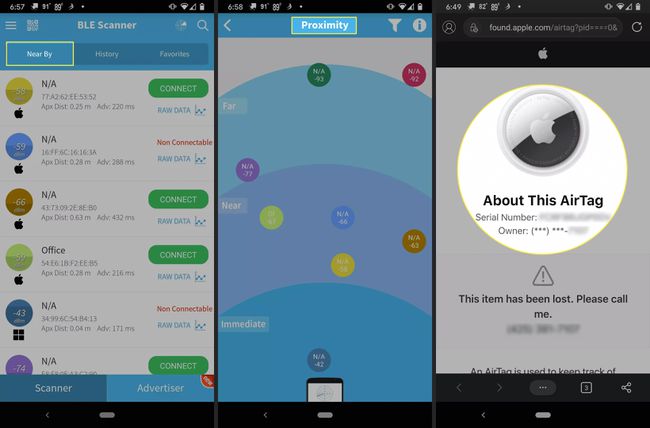
AirTagin skannaus Androidilla
AirTagit on suunniteltu skannattavaksi millä tahansa puhelimilla, joissa on NFC-lukija, joten voit skannata kadonneen AirTagin Android-puhelimella.
Näin voit skannata AirTagin Android-puhelimella:
-
Napauta AirTagin valkoista puolta puhelimeesi.

-
AirTag on asetettava puhelimen NFC-lukijaa vasten. Jos et löydä lukijaa, ota yhteyttä puhelimen valmistajaan saadaksesi lisätietoja.

Kun AirTag on luettu onnistuneesti, puhelimesi antaa ponnahduskehotteen tai käynnistää verkkosivun automaattisesti.
-
Jos AirTag on merkitty kadonneeksi, voit nähdä omistajan antaman puhelinnumeron tai viestin, jonka hän antoi, kun AirTag laitettiin kadonneeseen tilaan.
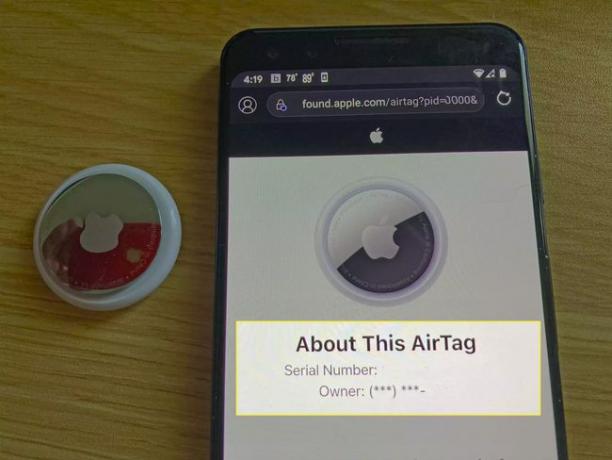
AirTag-vaihtoehdot Android-käyttäjille
Jos olet ensisijaisesti Android-käyttäjä tai käytät yhdistelmää Android- ja Apple-laitteita, AirTags ei Todella Androidin käyttö voi olla ongelma. Vaikka AirTagit toimivat erinomaisesti Apple-laitteiden kanssa, Android-puhelimien toiminnallisuus on erittäin rajoitettu.
Muut Bluetooth-seurantalaitteet, kuten Tile ja Galaxy SmartTag, tarjoavat paremman Android-integraation kuin AirTag. Nämä vaihtoehdot toimivat myös yhtä hyvin Apple-laitteiden kanssa kuin Androidin kanssa, vaikka ne puuttuu Precision Finding -ominaisuus, jonka saat, kun käytät AirTagia iPhonessa U1:n kanssa siru. Jos sinulla ei ole uudempaa iPhonea tai haluat käyttää Bluetooth-seurantalaitteitasi useiden eri laitteiden kanssa, alustan agnostiset vaihtoehdot, kuten Tile ja Galaxy SmartTag, tarjoavat paremman käyttökokemuksen.
FAQ
-
Mikä on AirTag?
AirTag on Applen pienen Bluetooth-seurantalaitteen nimi. Voit sijoittaa nämä pienet seurantalaitteet henkilökohtaisiin esineisiin, kuten avaimiin, kukkaroihin ja lompakoihin, tai niiden päälle. Jos kadotat jotain, johon on kiinnitetty AirTag, voit seurata ja paikantaa sen iPhonen tai iPadin Find My -sovelluksella.
-
Kuinka käytän AirTagia?
Vastaanottaja käytä Apple AirTagia, määritä ne ensin toisella Apple-laitteella kirjautumalla sisään Apple-tilillesi. Aseta AirTag lähelle puhelinta tai tietokonetta > valitse Kytkeä >määritä, mitä seuraat > vahvista yhteystietosi > ja valitse Tehty kun asennusprosessi on valmis.
